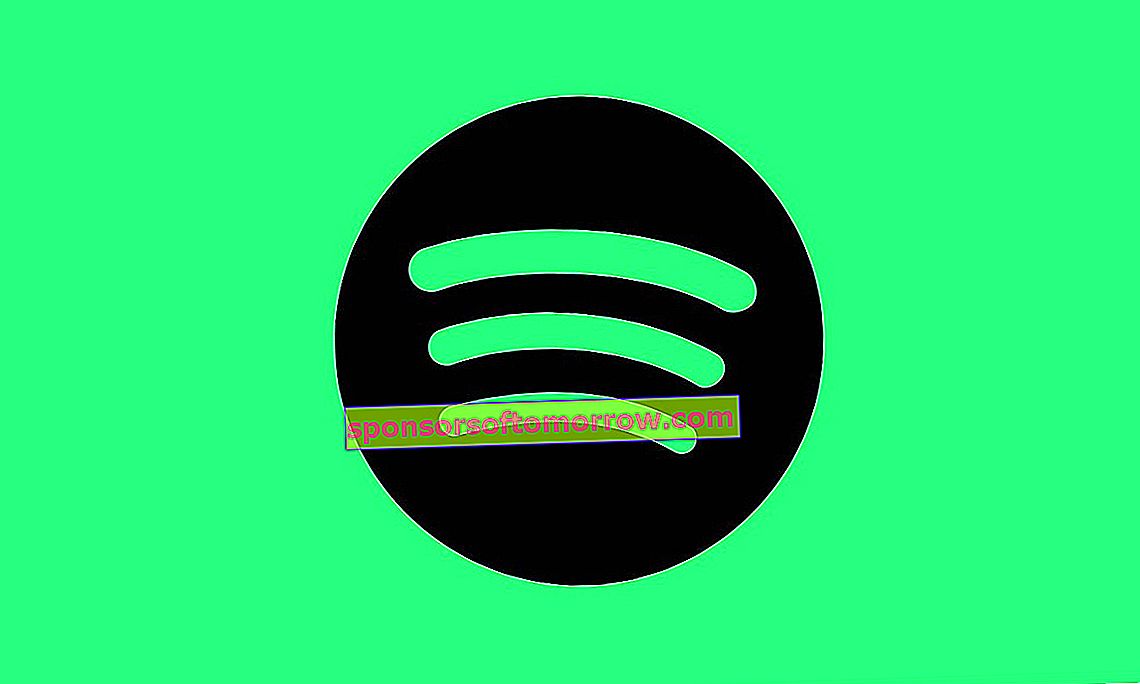
O Spotify se tornou o aplicativo mais popular para ouvir música. Parte de seu sucesso reside na imensidão de seu catálogo online e na quantidade de funções que ele integra. Uma dessas funções é fazer upload de música para o Spotify por meio das próprias opções do aplicativo . Estou falando de música nos formatos MP3, Mp4 e M4P. No caso de desejarmos carregar nossos próprios temas para a plataforma como artistas, então o procedimento a seguir será um pouco mais complexo do que habilitar algumas opções na versão desktop.
Como fazer upload de músicas e arquivos locais para o Spotify em formato MP3, MP4 ou M4P
Carregar arquivos locais para o Spotify é extremamente simples se tivermos um computador para fazer isso, já que esta opção só está disponível na versão desktop. O bom é que, se tivermos o Spotify Premium, podemos reproduzir esse mesmo conteúdo local em nossos dispositivos móveis .
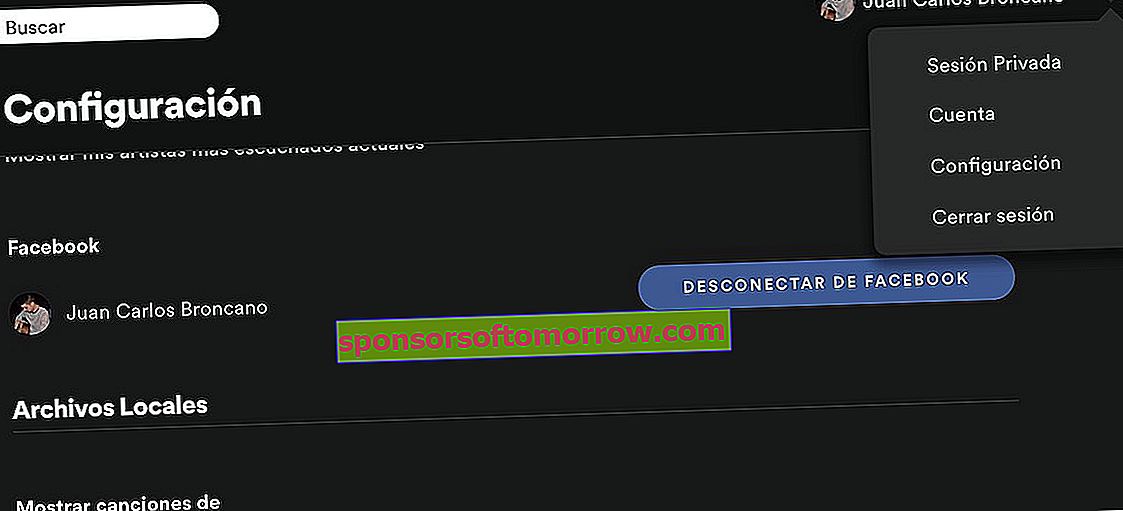
O primeiro passo para fazer upload de música para o Spotify será abrir o programa Spotify no Windows ou Mac e ir para a seção Configurações , que pode ser encontrada clicando no menu suspenso do nosso nome de usuário.
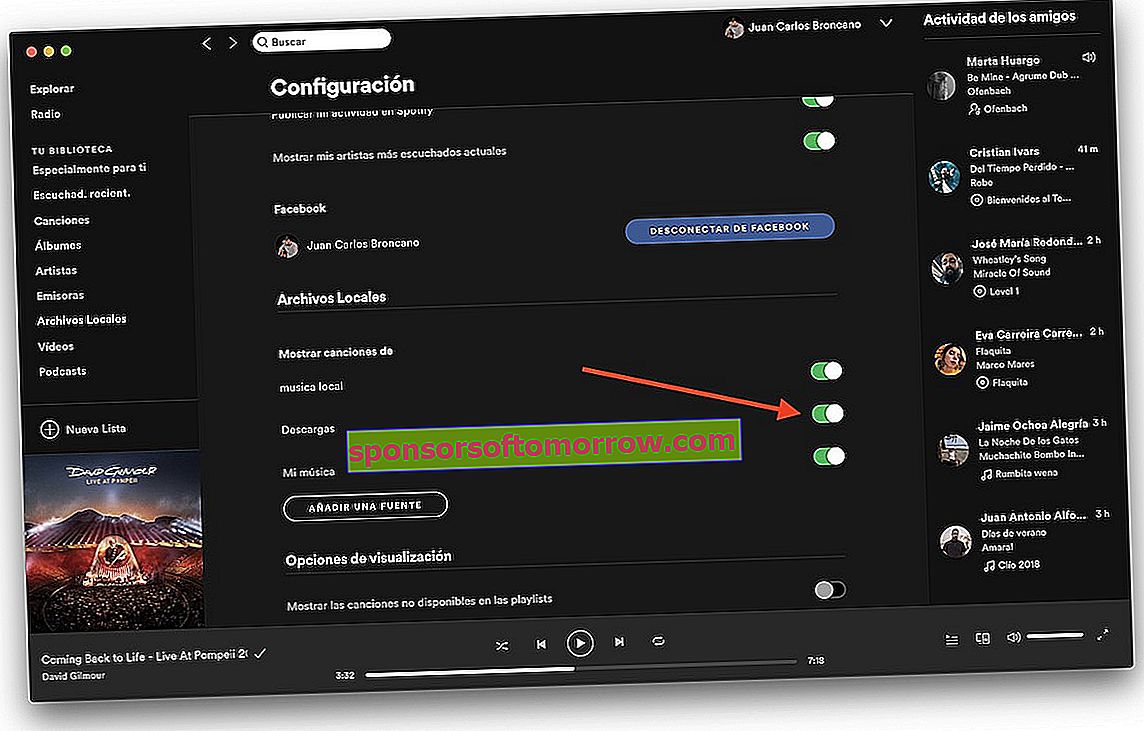
Em seguida, iremos para Arquivos locais e habilitaremos a guia Downloads. A partir de agora, todas as músicas em formato MP3, Mp4 ou M4P adicionadas à pasta Downloads do Windows ou Mac serão adicionadas à lista de Arquivos Locais que aparecerá no painel lateral onde são mostradas todas as listas de reprodução. No caso de desejarmos adicionar uma nova pasta, só teremos que clicar no botão Adicionar fonte .
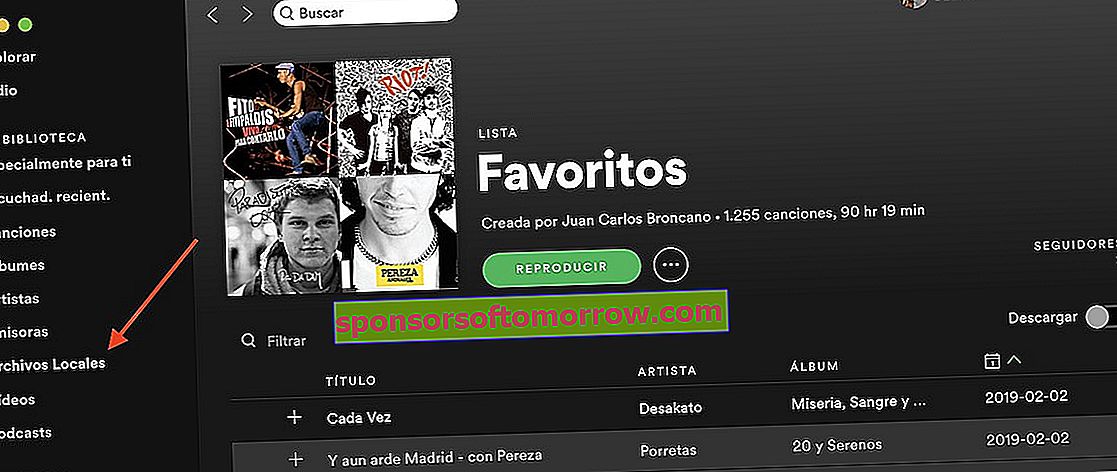
O próximo passo para que as músicas locais sejam sincronizadas em todos os dispositivos móveis que associamos à nossa conta será criar uma nova lista de reprodução com as músicas em questão. Para fazer isso, iremos para a lista de arquivos locais e selecionaremos as músicas que queremos adicionar à nova lista de reprodução. Quando as tivermos selecionado, clicaremos com o botão direito em qualquer uma das faixas e clicaremos em Adicionar à lista de reprodução e, finalmente, em Nova Lista.
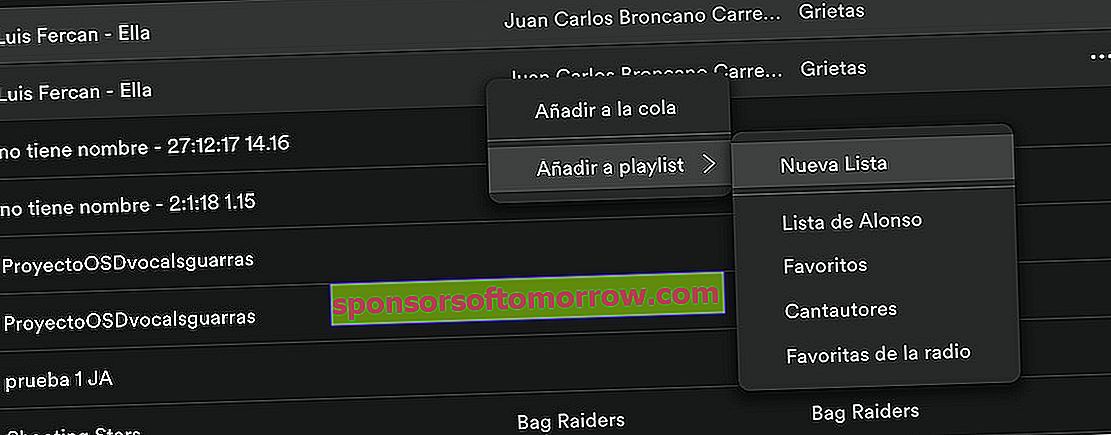
Uma nova lista será criada automaticamente com nosso nome (no meu caso Juan Carlos Broncano). Podemos verificar em um celular ou tablet como essa nova lista aparecerá como uma lista de reprodução disponível.
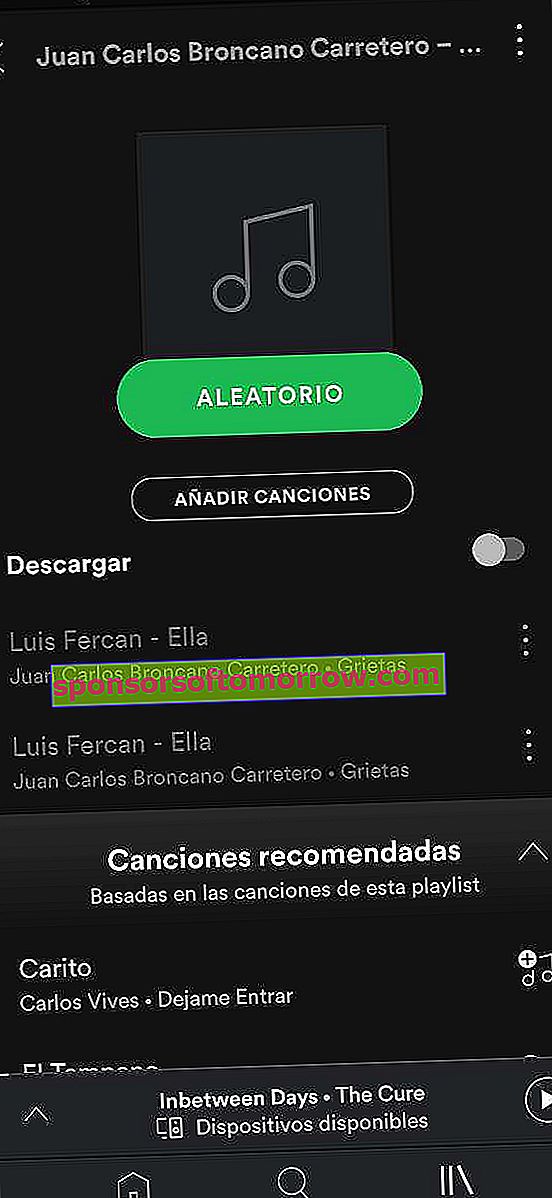
Uma vez que teremos que fazer o download para ouvir os arquivos adicionados, clicaremos em Download caso tenhamos contratado uma assinatura premium .
Como fazer upload de música para Spotify como artistas gratuitamente
A coisa muda se quisermos fazer upload de nossa música como artistas para o Spotify. Neste caso, teremos que recorrer a plataformas externas para gerir o upload das músicas originais e que geralmente ficarão com uma percentagem dos lucros obtidos com a reprodução e compra das nossas músicas. E é que apesar do Spotify já permitir o upload de músicas diretamente para a plataforma como artistas, a verdade é que é uma funcionalidade que ainda está em teste.
O processo de upload de músicas nesses tipos de plataformas é geralmente semelhante em todas as páginas. A primeira coisa que teremos que fazer é registrar-se como artistas na plataforma em questão e fazer upload de nossas próprias músicas. Devemos ter em mente que as faixas terão que estar em um formato pré-determinado (geralmente FLAC) e com uma determinada qualidade (geralmente não inferior a 320 kbps).
Para isso teremos que adicionar uma série de imagens em diferentes tamanhos que corresponderão à capa do álbum . Quando tivermos tudo pronto, só temos que publicar o conteúdo e esperar que o Spotify aceite nossa música como válida.
Plataformas para fazer upload de músicas para o Spotify 2019
Deixamos você abaixo com várias plataformas gratuitas e pagas para fazer upload de música original para o Spotify como artistas:
- DistroKid
- Divertir
- CDBaby
- Ditto Music
- TuneCore